- Ana Sayfa
- /
- /
- Photoshop El Yazısı İmza Yapma (Resimli Anlatım)

Normal imza nasıl PNG haline getirilir? Photoshop ile el yazısı imza nasıl yapılır? Photshop imza yapma.
Herkese merhabalar... Bugün sizlere normal imzanızı sanal ortama taşımak için nasıl PNG haline getirebileceğinizi göstereceğim. Öncelikle imzamızı boş bir kağıda yazalım ve fotoğrafını çekelim.
Şimdi bu fotoğrafı Photoshop ile açalım. Ve Katmanlar kısmından Arka Plana sağ tıklayalım ve Arka Plandan Katman seçeneğine basalım.
Çıkan ekranda katmanın adını herhangi bir şey girin ve TAMAM'a tıklayın. Şimdi ise CTRL+L kısayolunu kullanarak Düzeyleri açalım.
Açılan sekmede düzeylerle oynama yapalım. Arka planın en beyaz, yazının ise en siyah (normal rengi de olur) olduğu zamana kadar oynama yapalım.
Şimdi ise Sihirli Silgi Aracını çalıştırarak (silgi denek iconu var) beyaz yerlere tıklayalım. Beyazlar hiç kalmayana kadar bunu yapalım.
Son olarak Bulanıklaştırma Aracını seçelim (su damlası iconu var). Boyutunu imzadan büyük olacak şekilde ayarlayalım. Kuvvetini de %15 yapalım. Bir kere imzaya tıklayalım.
İşte bu kadar... Artık bu imzayı PNG olarak kaydedip herhangi bir yerde kullanabilirsiniz.
Öncesi ve Sonrası;

Photoshop El Yazısı İmza Yapma (Resimli Anlatım)

Normal imza nasıl PNG haline getirilir? Photoshop ile el yazısı imza nasıl yapılır? Photshop imza yapma.
Herkese merhabalar... Bugün sizlere normal imzanızı sanal ortama taşımak için nasıl PNG haline getirebileceğinizi göstereceğim. Öncelikle imzamızı boş bir kağıda yazalım ve fotoğrafını çekelim.
Şimdi bu fotoğrafı Photoshop ile açalım. Ve Katmanlar kısmından Arka Plana sağ tıklayalım ve Arka Plandan Katman seçeneğine basalım.
Çıkan ekranda katmanın adını herhangi bir şey girin ve TAMAM'a tıklayın. Şimdi ise CTRL+L kısayolunu kullanarak Düzeyleri açalım.
Açılan sekmede düzeylerle oynama yapalım. Arka planın en beyaz, yazının ise en siyah (normal rengi de olur) olduğu zamana kadar oynama yapalım.
Şimdi ise Sihirli Silgi Aracını çalıştırarak (silgi denek iconu var) beyaz yerlere tıklayalım. Beyazlar hiç kalmayana kadar bunu yapalım.
Son olarak Bulanıklaştırma Aracını seçelim (su damlası iconu var). Boyutunu imzadan büyük olacak şekilde ayarlayalım. Kuvvetini de %15 yapalım. Bir kere imzaya tıklayalım.
İşte bu kadar... Artık bu imzayı PNG olarak kaydedip herhangi bir yerde kullanabilirsiniz.
Öncesi ve Sonrası;
Kaydol:
Kayıt Yorumları (Atom)
YENİ! Puan Hesaplama Aracı
Bu Blog'da Ara
E-Mail ile Takip Et
Mail Adresiniz:
Etiketler
Popüler Yayınlar
-
Eğer bir Instagram hesabınız varsa muhtemelen beğeniye ihtiyacınız da vardır. Ancak satın almaya kalksanız 1000 beğeni en ucuz 10 ₺ gibi...
-
Bu mesaj sayesinde arkadaşlarınıza çok iyi bir şaka yapabilecek, onları birkaç saniyeliğine korkutabileceksiniz...
-
YouTube kanalınızdan para kazanmak istiyorsanız en az 1000 aboneye sahip olmanız gerektiğini de biliyorsunuzdur muhtemelen. Ve yine yıl...
-
Google'dan destek almanın onlarca yöntemi var. Ancak bu yöntem hepsinden iyi...
-
Bundan neredeyse 7 ay önce yayınladığımız Whatsapp Arkadaş Trolleme yazımız çok beğenilmişti. Anladığımız kadarıyla da o yazıyı okuyan ç...








 Kasım 21, 2017
Kasım 21, 2017
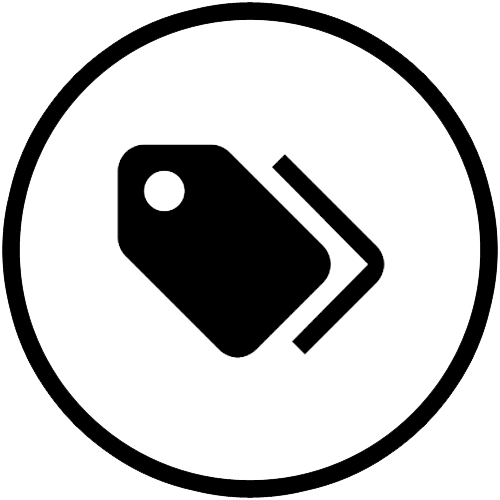






Aradığım bir yazı teşekkür ederim. Birkaç birşey soracağım nasıl ulaşabilirim.
YanıtlaSilMerhaba, teknoburgers@gmail.com adresine mail atarak ulaşabilirsiniz.
Silbir dönem kendi imzamı bu şekilde kullandım. gerçi artık resmi dairelerde e-imza kullanılmaya başladı. bu imzayı kullanırke imzanızın başkasının eline geçmemesine dikkat etmelisiniz.
YanıtlaSilEvet. Özellikle internette çok daha dikkatli olmalıyız.
Silacaba bu imzayı daha sonra bir yerlerde kullanmak başımıza sıkıntılar getirirmi diye düşünmüyor değilim. Zaman kötü
YanıtlaSilMaalesef sorun çıkarabilir. Kimlik avcıları dolu.
Sil:)
YanıtlaSil